
Dengan beragamnya jenis pekerjaan saat ini, banyak pekerjaan yang dikerjakan oleh tim yang berada di tempat (daerah) yang berbeda. Terlebih di tengah wabah yang sedang terjadi saat ini dan mengharuskan para pekerja untuk WFH (Work From Home).
Walaupun demikian, kamu harus tetap memantau dan memastikan setiap pekerjaan yang kamu lakukan atau tim dapat berjalan dengan baik. Misalnya pekerjaan yang akan dilakukan, deadline, hingga progress kolaborasi yang sedang dikerjakan (team).
Untuk melakukan hal tersebut, kamu bisa menggunakan “Trello” yang bisa membantu dan mempermudah kamu ketika bekerja secara tim.
Daftar isi
Apa Itu Trello?
Trello adalah aplikasi manajemen pekerjaan yang memungkinkan penggunanya untuk dapat mengatur berbagai pekerjaan yang mereka kerjakan dalam satu tempat (board).
Kamu bisa melihat gambar dibawah sebagai contohnya:
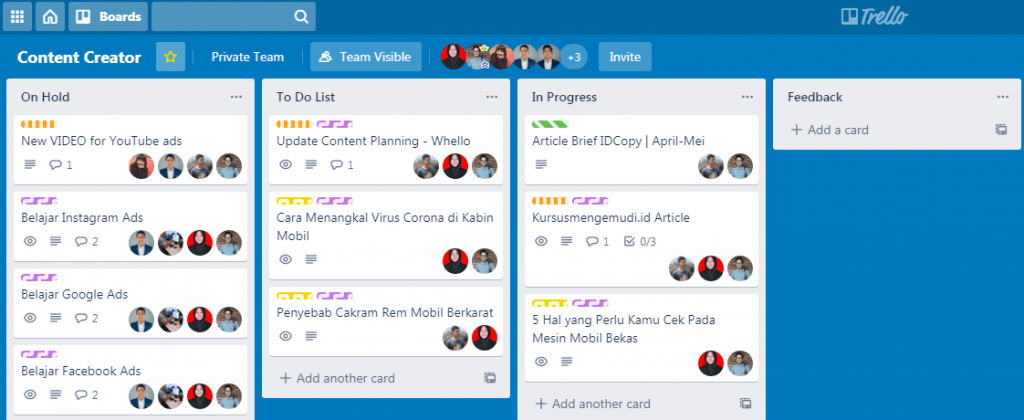
Melalui trello, kamu atau tim bisa mengetahui pekerjaan apa yang sedang dilakukan, siapa yang mengerjakan, dan sudah sejauh mana progress yang sedang dikerjakan.
Bisa dikatakan trello sama seperti sticky notes, tetapi trello terdiri dari berbagai sticky notes yang disimpan dalam satu tempat. Kamu juga bisa memasukkan foto, lampiran dokumen, serta kolom komentar.
Trello juga bisa digunakan secara gratis dan diakses melalui berbagai device seperti, perangkat smartphone, tablet, dan PC (laptop).
Manfaat Trello
Saat menggunakan trello, ada beberapa manfaat yang bisa kamu dapatkan, berikut penjelasannya:
- Penggunaan yang fleksibel karena dapat digunakan untuk keperluan kantor maupun pribadi.
- Membuat pekerjaan menjadi lebih terstruktur.
- Dapat mengetahui deadline sebuah pekerjaan.
- Dapat berkomunikasi dengan baik melalui kolom komentar.
- Membantu mengatur jadwal setiap pekerjaan (task) untuk semua karyawan, baik pekerjaan yang akan dilakukan, sedang dilakukan, atau telah selesai dilakukan.
- Memiliki fitur Power-Ups untuk mengintegrasikan aplikasi pendukung lainnya, seperti Slack, Google Calendar, Evernote, dan aplikasi lainnya.
Cara Menggunakan Trello
Untuk memulai menggunakan trello, caranya sangat mudah. Ikuti langkah-langkah berikut:
A. Buka Trello .
B. Klik menu “Sign Up” jika kamu belum memiliki akun trello. Atau klik menu “Sign In” untuk log in jika kamu sudah memiliki trello sebelumnya.
Disini saya akan mengklik tombol Sign In. Kemudian masukkan alamat email, password dan klik tombol “Log In”.
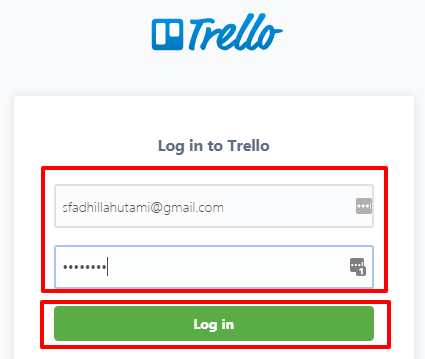
Kamu bisa menambahkan beberapa orang ke team (board) kamu dengan cara mengklik menu “Invite” pada bagian atas. Bisa ditambahkan dengan cara memasukkan email atau link board kamu.
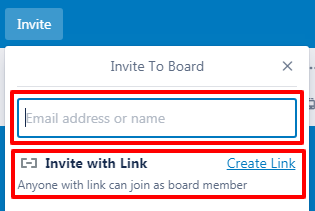
Fitur Utama Trello
Trello memiliki empat fitur utama, diantaranya Boards, Lists, Cards, dan Menu. Berikut penjelasan masing-masing fitur.
1. Board
Board adalah fitur yang menunjukkan pekerjaan yang sedang kamu lakukan dan berbagai informasi lengkap di dalamnya, seperti nama pekerjaan (proyek), anggota team, calendar, dan berbagai card pekerjaan.
Cara membuat boards:
- Klik menu board pada sudut kanan atas dan klik “Create New Board”.
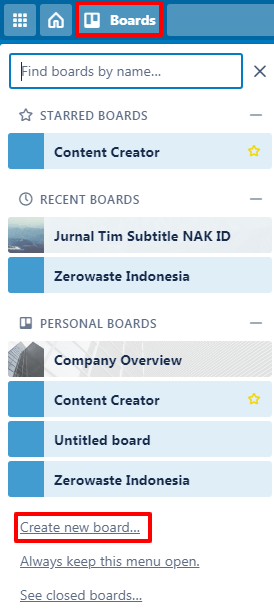
- Masukkan nama board (bisa disesuaikan dengan nama pekerjaan kamu) Dan klik “Create Board”.
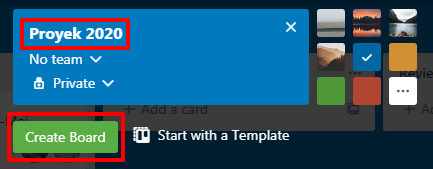
- Berikut contoh tampilan board yang telah kamu buat.
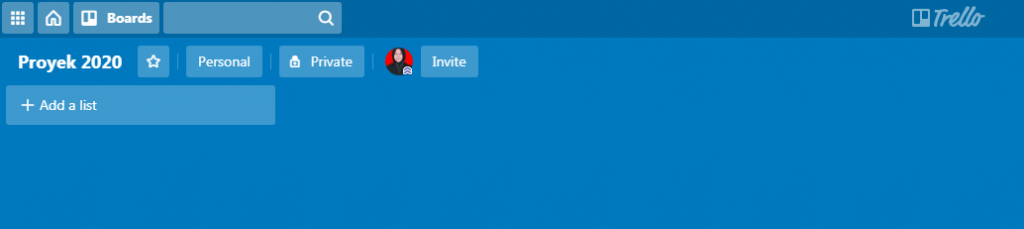
2. List
List adalah fitur yang digunakan untuk mengkategorikan pekerjaan, misalnya To Do (pekerjaan yang akan dilakukan), Doing (pekerjaan yang sedang dilakukan), dan Done (pekerjaan yang sudah selesai dilakukan.
Kamu bisa membuat nama list sesuai dengan keinginan kamu (sesuai dengan kebutuhan pekerjaan).
Cara membuat list:
- Buka halaman board pekerjaan kamu.
- Klik “Add a List” pada halaman board.
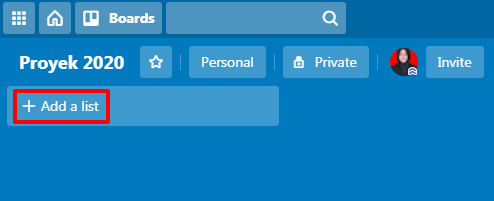
- Masukkan nama list dan klik “Add List”.
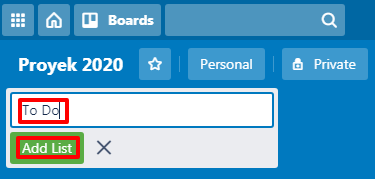
- Buat beberapa list pekerjaan sesuai dengan kebutuhan kamu, misalnya seperti gambar dibawah.
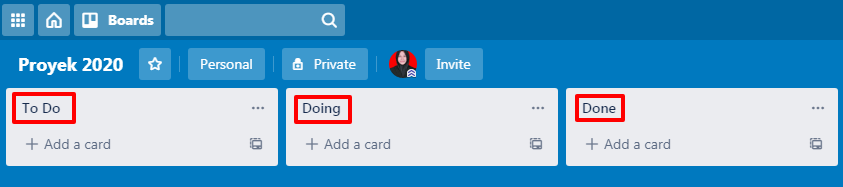
3. Card
Card adalah fitur yang digunakan untuk menampilkan pekerjaan masing-masing list. Setiap card bisa dipindah-pindah ke masing-masing list, sesuai dengan aktivitas pekerjaan yang dikerjakan.
Misalnya card “meeting dengan klien” selesai dikerjakan, maka bisa dipindahkan ke card “Done”.
Cara membuat card:
- Klik “Add a card” pada sebuah list.
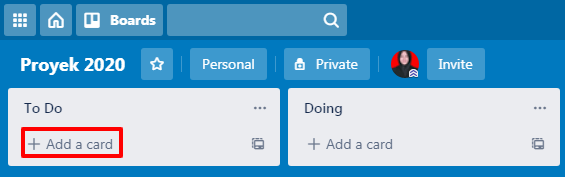
- Masukkan nama card dan klik “Add Card”.
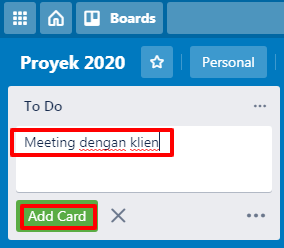
- Berikut beberapa contoh card yang telah kamu buat.
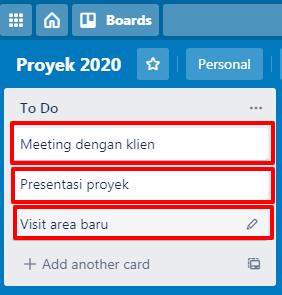
- Saat membuka sebuah card, kamu bisa menambahkan beberapa informasi mengenai pekerjaan tersebut, misalnya deskripsi pekerjaan, members, attachment file, due date, dan lain-lain.
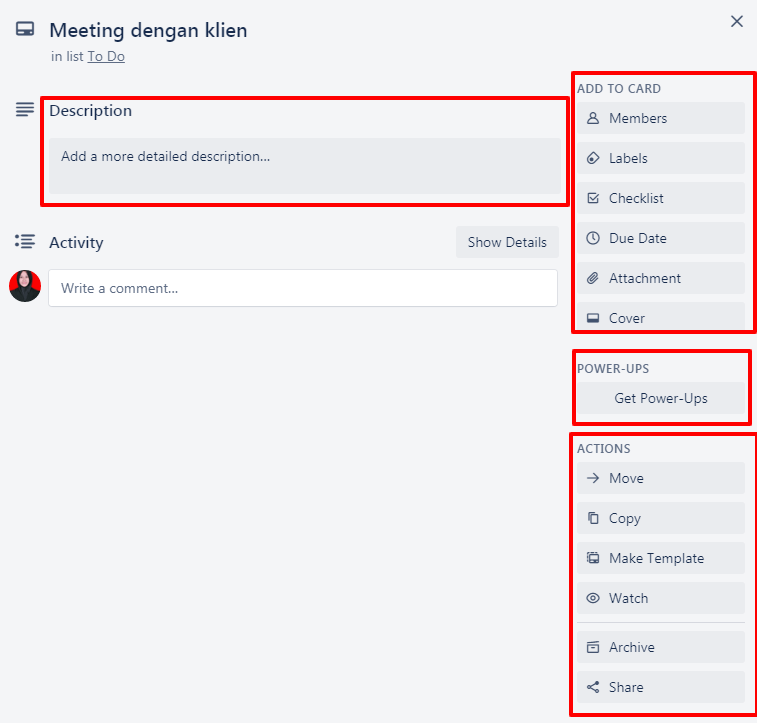
4. Menu
Melalui fitur menu kamu bisa mengatur aktivitas board kamu, misalnya mengganti background board, menambahkan stickers, melakukan pencarian card, menambahkan beberapa aplikasi lain (Power-Ups), hingga melihat aktivitas team.
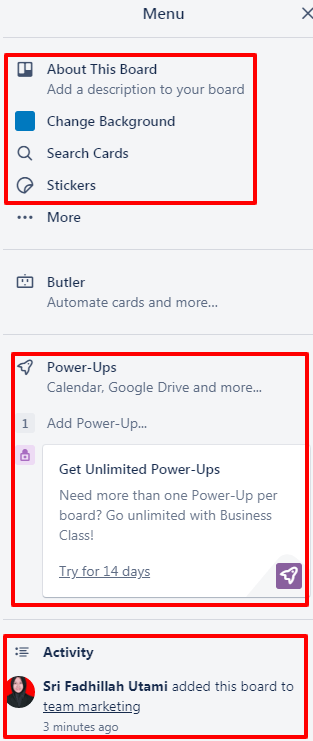
Demikian penjelasan singkat tentang trello yang bisa mempermudah bekerja secara tim. Apakah kamu punya tools lain yang biasa kamu gunakan? Jangan lupa tulis di kolom komentar ya.
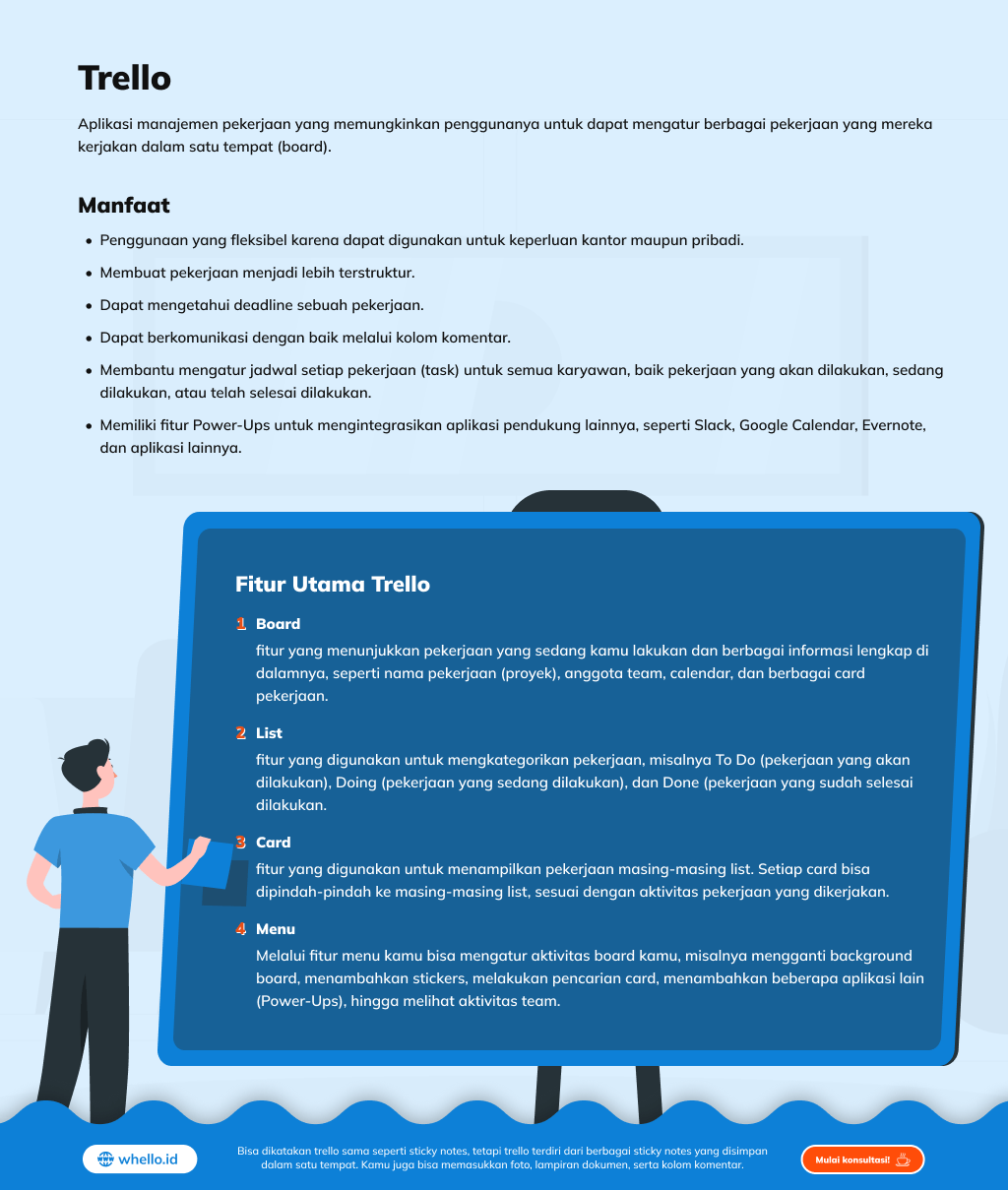
Apa Itu Trello?
Trello adalah aplikasi manajemen pekerjaan yang memungkinkan penggunanya untuk dapat mengatur berbagai pekerjaan yang mereka kerjakan dalam satu tempat (board).
Apa Manfaat Trello?
- Fleksibel - Pekerjaan lebih terstruktur - Mengetahui deadline pekerjaan - Berkomunikasi dengan baik melalui kolom komentar - Memiliki fitur Power-Ups untk integrasi dengan aplikasi pendukung lainnya
Apa Fitur Utama Trello?
1. Board 2. List 3. Card 4. Menu
Ayo mulai kembangkan bisnismu dengan Digital Marketing!
Kamu ingin mengembangkan bisnismu secara digital? Bingung harus mulai dari mana? Konsultasikan bisnismu bersama specialist kami sekarang!
Mulai Konsultasi!Ingin konsultasi
dengan para specialist
Whello?
Tips lainnya dari kami

Mengenal Pseudocode: Cara Kerja, Notasi, dan Tips Menulisnya
Ingin cara lebih mudah untuk coding? Pelajari apa itu pseudocode, tips dan triknya agar mempermudah proses belajar pemrograman di sini!
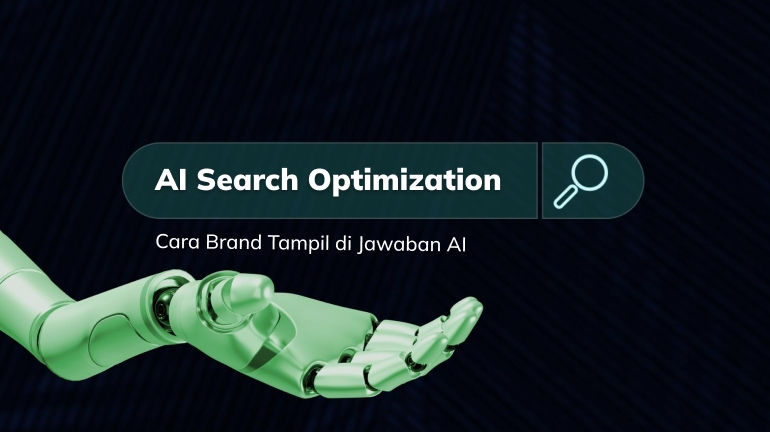
AI Search Optimization: Cara Brand Tampil di Jawaban AI
Ingin bisnis kamu muncul di jawaban AI? Dapatkan tips dan trik terlengkap untuk ai search optimization di sini!

Apa itu Heatmap? Ketahui Jenis, Cara Kerja dan Tools nya
Heatmap adalah salah satu strategi SEO untuk memudahkan analisis data dalam penyusunan strategi. Ingin tahu lebih lanjut? Cek di sini!
Follow us on Instagram
Temukan tips bermanfaat digital marketing serta keseruan spesialis Whello dalam menumbuhkan brand, hanya di Instagram @whello.indonesia. Follow, ya!



